¿Cómo integrar Google Analytics con tus campañas de Email Marketing?
En la sección Reportes de Doppler puedes acceder a información detallada acerca de los resultados obtenidos por cada campaña, como cuántos suscriptores la han abierto, su ubicación geográfica y la cantidad de clics que han realizado en cada uno de los enlaces enviados, entre otras funciones.
Ahora bien, ¿cómo puedes saber qué ocurre después de esos clics? ¿Cuál es el comportamiento de los suscriptores una vez que han ingresado a los enlaces que les hemos enviado? ¡Google Analytics es la solución!
Integrando Doppler con esta herramienta podrás ampliar tu horizonte y conocerás el comportamiento de tus suscriptores dentro del sitio. Realizar la integración es muy sencillo, pero existen dos maneras de hacerlo:
1. Seguimiento Predeterminado de Campañas
El seguimiento predeterminado de campañas es aquel que dará seguimiento a los links que has enviado, integrando Google Analytics con la aplicación de una manera predeterminada (o por default).
Lo primero que deberás hacer será registrarte en Google Analytics. Para ello, deberás ingresar en su sitio y hacer click sobre el botón «cree una cuenta» ubicado en la parte superior derecha, como se muestra en la siguiente imagen (ten en cuenta que, para crearte una cuenta en Analytics, deberás contar con una cuenta en Gmail).
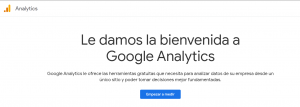
Una vez registrado, deberás agregar tu sitio (y todas aquellas url que quieras analizar) a Google Analytics ubicando, en cada una de sus páginas, el código de seguimiento provisto por la herramienta. Ahora bien, si no entiendes nada sobre HTML, siempre puedes delegarle esta tarea a alguien que posea conocimientos básicos de este lenguaje.
Ahora que tu sitio o tus sitios de destino ya cuentan con el código de seguimiento, ¡es hora de realizar la integración con Doppler! Para hacerlo deberás ingresar a tu cuenta y acceder a la sección Integraciones. Una vez allí, haz click en Google Analytics.
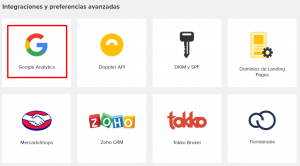
Allí verás un botón que te permitirá activar o desactivar la integración con Google Analytics según lo desees. En este caso, actívala de manera que quede como te mostramos en la siguiente imagen:
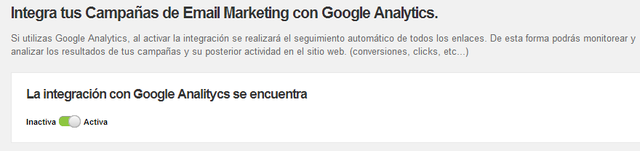
En el momento en el que actives la integración, notarás que la aplicación te mostrará nuevas opciones. La primera de ellas será la de agregar los dominios que deseas analizar. Para hacerlo, bastará con escribir la url de los sitios que deseas seguir y hacer click en el botón agregar.
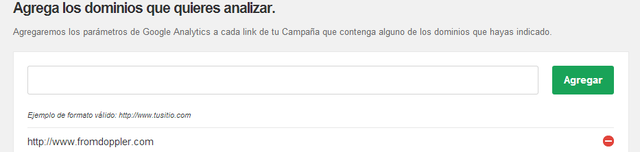
La segunda opción será la de indicar la fuente de tráfico para Google Analytics. ¿Qué significa esto? Que cuando veamos los reportes desde nuestra cuenta de Analytics, el nombre que indiquemos en este espacio (llamado fuente de tráfico) será aquel que identificará la proveniencia de los visitantes.
Es por eso que te recomendamos utilizar un nombre claro y conciso como «Campañas Doppler». Una vez que hayas elegido el mejor nombre para tu fuente de tráfico, haz click en guardar.
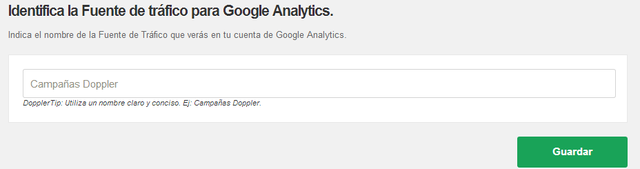
¡Listo! ¿Ya ves que no era tan difícil? Como has elegido la opción predeterminada (o por default), cuando estés analizando tus reportes en Google Analytics verás que:
- Primero debes dirigirte a Reportes y seleccionar la opción “Adquisición” y a continuación “Tráfico de adquisición” desde donde verás el listado de todas las opciones que puedes consultar.
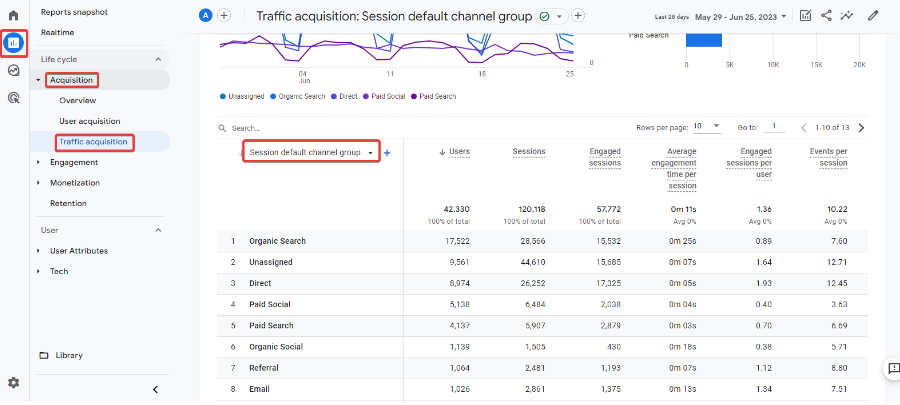
2. Luego, podrás ver las sesiones de las diferentes fuentes a las que puedes consultar. Veamos en detalle cada una de ellas.
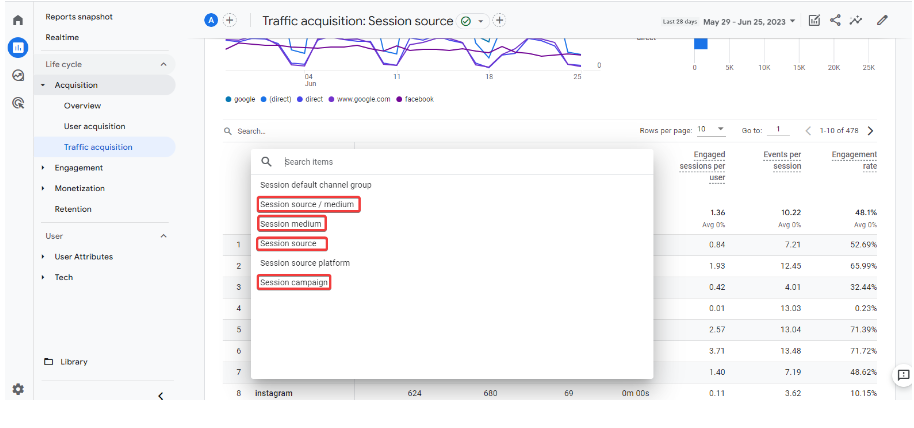
-
utm_source será siempre la fuente de tráfico que has configurado. En este caso será «doppler»,
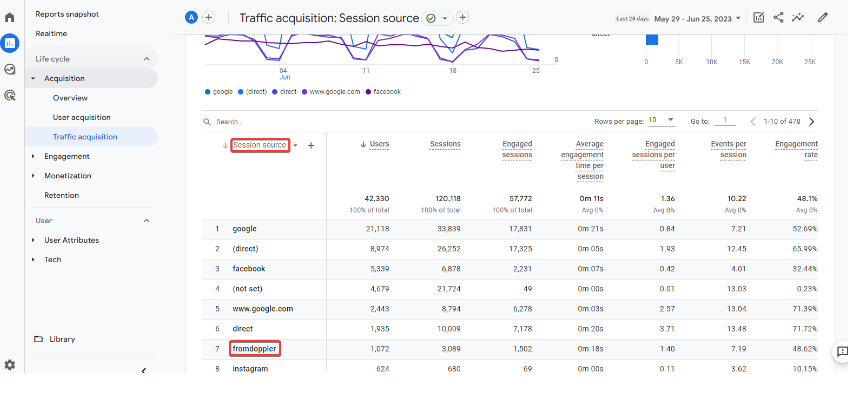
- utm_medium será un «email», ya que ese es el medio a través del cual hemos contactado a nuestros suscriptores.
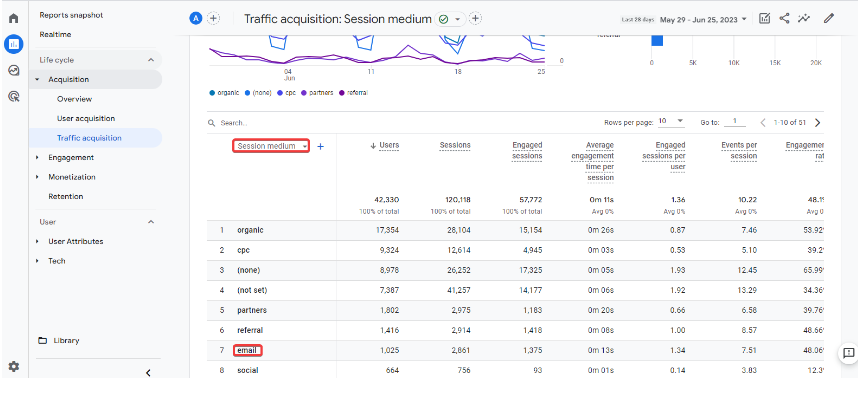
-
utm_campaign será el nombre que has elegido para tu campaña dentro de la aplicación de Doppler.
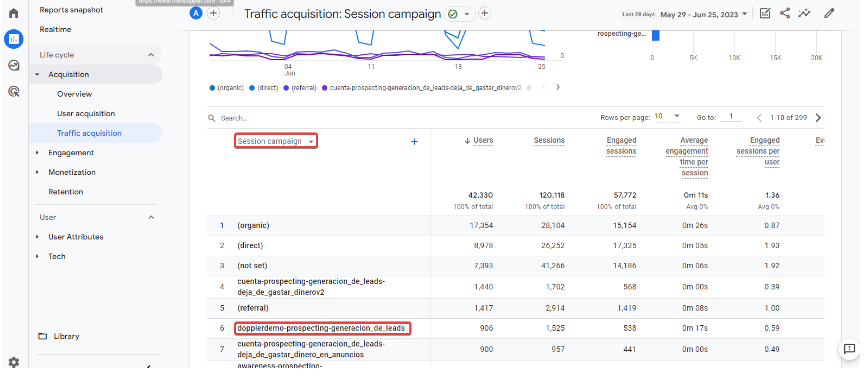
2. Seguimiento Manual de Campañas
A diferencia del seguimiento de links por default, el seguimiento manual de campañas permite identificar manualmente la fuente (source), el medio (medium) y el nombre de la campaña (campaign), de manera que el rastreo y la visualización de los enlaces desde Google Analytics sea más específico aún.
Justamente, al ser manual, el seguimiento será realizado por fuera de la aplicación de Doppler, por lo que deberemos desactivar la integración de la aplicación con Google Analytics de la misma manera que la hemos activado en los pasos anteriores. Así, el botón de activación deberá quedar en «inactivo» para que podamos comenzar a personalizar los parámetros manualmente desde Analytics.
¡Que tengas una gran Campaña!

 ES
ES EN
EN

Hola. Integré mis campañas con Google Analytics, pero no logro encontrar el nombre de las campañas que hago en Google Analytics. Dónde debería verlo?
Gracias.
Muy buenos días Muna, ¡espero que te encuentres muy bien! Si efectivamente has integrado Analytics con tu Campaña, deberías ir a la aplicación de Google y dirigirte allí a la pestaña Reporting: Campaign. Allí seleccionas la Campaña que has integrado y podrás ver todos las métricas de análisis. Tal vez esta imagen te sirva como referencia: http://blog.fromdoppler.com/wp-content/uploads/IMG_28072014_170130.png Cualquier otra inquietud, puedes escribirnos a [email protected]. ¡Saludos!